内容介绍
chrome浏览器的翻译插件要怎么使用?每个人上网都离不开chrome,里面的功能极大帮助了我们的生活和学习。当我们需要阅读一些外文网页时可以下载翻译插件,这能很大程度帮助我们浏览网页内容,提高阅读效率。本站为大家整理了chrome浏览器翻译插件的使用方法,一起了解如何使用吧。

chrome浏览器翻译插件的使用方法
1、打开谷歌浏览器,找到右上角的菜单,点击更多工具选项(如图所示)。
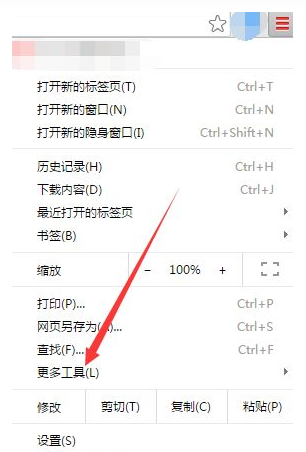
2、在更多工具选项下找到扩展程序菜单,点击扩展程序(如图所示)。
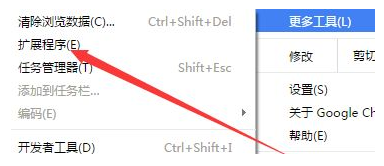
3、在扩展程序界面中,点击进入应用商店(如图所示)。
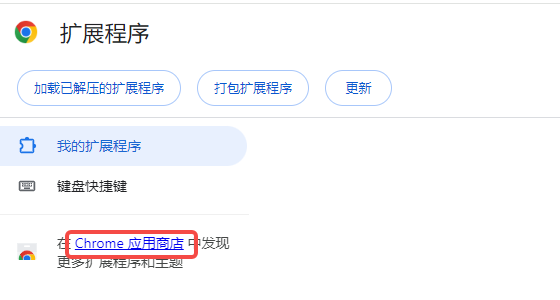
4、在应用商店左上角的搜索框中查找需要的翻译插件(如图所示)。
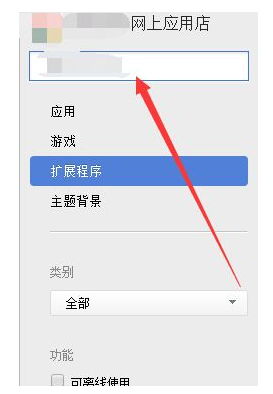
5、接下来可以看到一系列的搜索结果,选择需要的那一项,点击添加按钮(如图所示)。
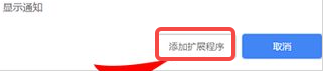
6、这时候会弹出对话框,选择添加按钮,确认添加应用,这个时候google浏览器添加翻译插件就顺利完成了(如图所示)。
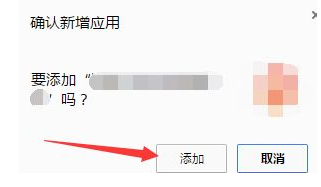
7、在Chrome的浏览器中遇到不认识的单词的时候,直接使用鼠标划动选中该单词即可快速使用Google翻译插件进行翻译(如图所示)。
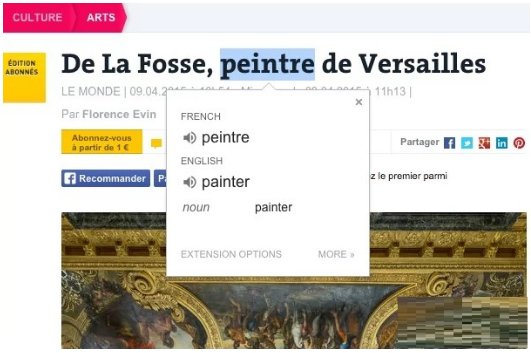
8、用户还可以在网页中选中一大段的网页文字,然后右键菜单,并选择使用Google翻译插件进行翻译,翻译成功就可以显示出该大段文字的意思(如图所示)。
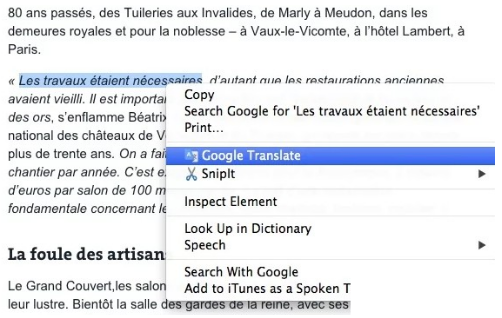
9、如果用户想要翻译整个网页中的词语到指定的语言,可以直接点击Chrome右上角的Google翻译插件按钮,并在弹出窗口中点击翻译此页的按钮,即可快速地启动全页翻译的功能(如图所示)。
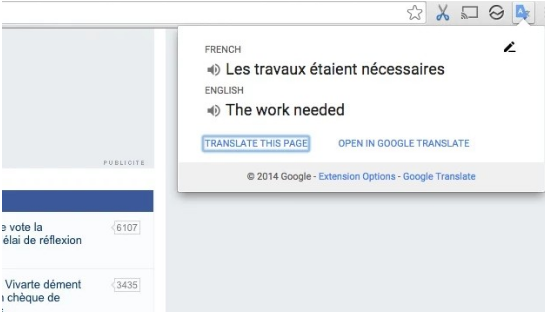
以上就是【chrome浏览器的翻译插件要怎么使用?chrome浏览器翻译插件的使用方法】的详细内容,本站还有更多精彩内容欢迎大家随时来浏览。
继续阅读

账号密码同步涉及重要信息安全,本文详解谷歌浏览器安全策略及操作流程,帮助用户有效保护账号信息,防范数据泄露风险。
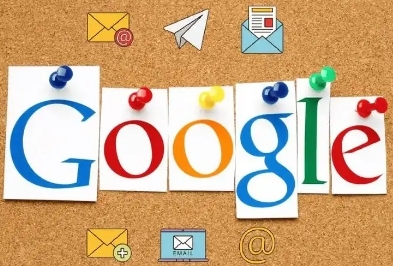
详细介绍Chrome浏览器的视频弹幕功能,帮助用户在观看视频时使用弹幕互动,提升观看体验。
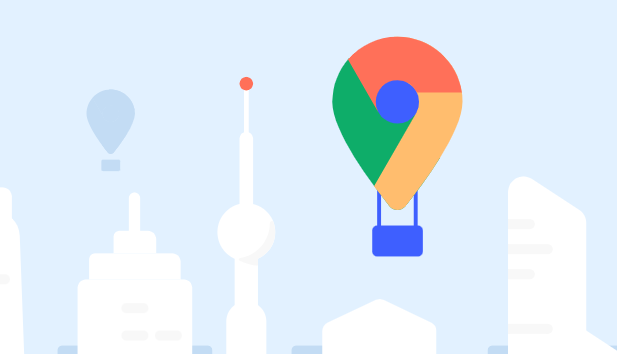
文章讲解Chrome浏览器下载安装包较大时的存储管理方法,帮助用户合理清理和优化空间使用,提升磁盘利用效率。

谷歌浏览器下载插件点击无反应,多因安全策略限制,调整策略或提升权限可恢复正常操作。
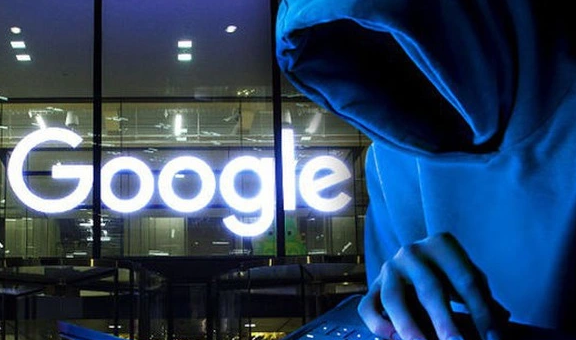
分享实用的谷歌浏览器下载安装包安全下载技巧,确保下载渠道正规、文件来源可信,防止假冒和篡改,保障用户安装文件的完整性和系统安全。

分享Chrome浏览器标签页恢复的实用技巧与操作方法,帮助用户快速找回误关闭的标签页,保障浏览连续性。










